Windows10系统笔记本电脑点击关机变休眠的解决方法_win10专业版技巧
时间:2016-05-23 11:42:28 作者: 点击:次
现在,从Win7/8/8.1系统升级到Win10系统的用户已经非常多了,但是一些使用笔记本电脑的用户反馈,升级后电脑开关机就变得不正常了。在win10系统中,点击关机,无法关机进入休眠模式;点击重启计算机,电脑却关机了,这该是怎么回事呢?其实,该问题是由于电源管理驱动与新版Win10系统不匹配导致的,下面就给大家分享下解决方法。
步骤如下:
1、 在度娘找到自己本本的官网,这里以联想为例,搜索联想,点击联想官网(在搜寻结果后面带“官网”两字);
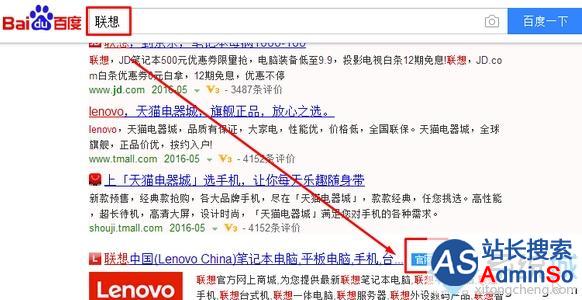
2、点击驱动下载,按照自己本子的型号进行选择;
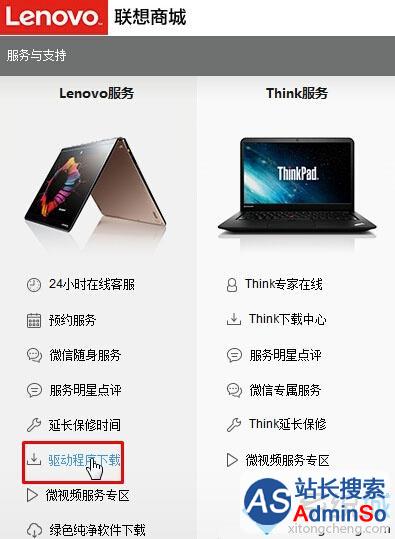

3、寻找是否有Windows10的电源驱动;
4、下载好驱动安装之前,因为有的驱动程序不会覆盖安装的,为确保万无一失, 必须要卸载以前的驱动程序在进行安装新驱动;(打开控制面板,选择“程序和功能”进行卸载)
5、如果没有电源驱动,建议回退之前版本的系统,或者可以选择直接重新安装windows10操作系统。
以上就是小编为大家分享的Windows10系统笔记本电脑点击关机变休眠的解决方法了。通过上述步骤基本就能解决重启变关机、关机变休眠问题了,有需要的朋友不妨自己试试看!
win10技巧 - 推荐
Win10专业版下载排行
 【Win10 纯净版】秋叶系统32位下载 v2025
【Win10 纯净版】秋叶系统32位下载 v2025
 【Win10 纯净版】秋叶系统64位下载 v2025
【Win10 纯净版】秋叶系统64位下载 v2025
 【Win10 装机版】秋叶系统32位下载 v2025
【Win10 装机版】秋叶系统32位下载 v2025
 【Win10 装机版】秋叶系统64位下载 v2025
【Win10 装机版】秋叶系统64位下载 v2025
 深度技术 Windows10 32位 专业版 V2025.1
深度技术 Windows10 32位 专业版 V2025.1
 深度技术 Windows10 22H2 64位 专业版 V2
深度技术 Windows10 22H2 64位 专业版 V2
 系统之家 Win10 32位专业版(免激活)v2025.1
系统之家 Win10 32位专业版(免激活)v2025.1
 系统之家 Win10 64位专业版(免激活)v2025.1
系统之家 Win10 64位专业版(免激活)v2025.1
 番茄花园Windows 10 专业版32位下载 v202
番茄花园Windows 10 专业版32位下载 v202
 番茄花园Windows 10 专业版64位下载 v202
番茄花园Windows 10 专业版64位下载 v202
Win10专业版最新系统下载
 雨林木风 Windows10 22H2 64位 V2025.12(
雨林木风 Windows10 22H2 64位 V2025.12(
 雨林木风 Windows10 32位 官方专业版 V20
雨林木风 Windows10 32位 官方专业版 V20
 萝卜家园 Windows10 64位 优化精简版 V20
萝卜家园 Windows10 64位 优化精简版 V20
 萝卜家园 Windows10 32位 优化精简版 V20
萝卜家园 Windows10 32位 优化精简版 V20
 番茄花园Windows 10 专业版64位下载 v202
番茄花园Windows 10 专业版64位下载 v202
 番茄花园Windows 10 专业版32位下载 v202
番茄花园Windows 10 专业版32位下载 v202
 系统之家 Win10 64位专业版(免激活)v2025.1
系统之家 Win10 64位专业版(免激活)v2025.1
 系统之家 Win10 32位专业版(免激活)v2025.1
系统之家 Win10 32位专业版(免激活)v2025.1
 深度技术 Windows10 22H2 64位 专业版 V2
深度技术 Windows10 22H2 64位 专业版 V2
 深度技术 Windows10 32位 专业版 V2025.1
深度技术 Windows10 32位 专业版 V2025.1
Win10专业版官网,国内顶级win10专业版官方网站。
Copyright (C) Win10zyb.com, All Rights Reserved.
win10专业版官网 版权所有 cd456@qq.com 备案号:沪ICP备16006037号-1
Copyright (C) Win10zyb.com, All Rights Reserved.
win10专业版官网 版权所有 cd456@qq.com 备案号:沪ICP备16006037号-1








